Како да искључите ОнеДриве Данашње обавештење на Виндовс 11/10
Као и Гоогле фотографије(Google Photos) и Фацебоок(Facebook) , ОнеДриве(OneDrive) такође приказује обавештење које приказује оно што сте отпремили прошле године истог дана (месец/дан) као и данас. Међутим, ако не желите да их добијете, можете да искључите ОнеДриве Он тхис даи(OneDrive On this day) нотифицатион на Windows 11/10 користећи овај водич.
ОнеДриве приказује обавештење „ На овај дан(On this day) “ за фотографије и видео записе које сте отпремили истог дана прошле године да бисте знали шта сте раније радили. Неки људи сматрају да је то корисно јер вам омогућава да поново оживите сећања. Међутим, ако сматрате да је непотребно, овај водич корак по корак ће вам бити од користи.
Постоје два начина за онемогућавање Данашњег (On this day ) обавештења ОнеДриве-а(OneDrive) на Виндовс рачунару –(Windows PC –) коришћењем уграђене ОнеДриве(OneDrive) опције и помоћу уређивача регистра(Registry Editor) . Без обзира на који начин следите, добићете исти резултат.
Искључите(Turn) ОнеДриве Данашње(OneDrive) обавештење на рачунару
Да бисте искључили ОнеДриве Данашње(OneDrive) обавештење на Windows 11/10 , следите ове кораке-
- Кликните(Click) на икону ОнеДриве у системској палети.
- Изаберите Help & Settings > Settings .
- Пређите на картицу Подешавања(Settings) .
- Опозовите избор у пољу за потврду Када су меморије „На овај дан“ доступне(When “On this day” memories are available) .
- Кликните на дугме ОК(OK) .
Прво, уверите се да је икона ОнеДриве(OneDrive) видљива у системској палети. Ако не, потражите ОнеДриве(OneDrive) и покрените га. Затим кликните на икону ОнеДриве (OneDrive ) видљиву у системској палети и изаберите опцију the Help & Settings > Settings .
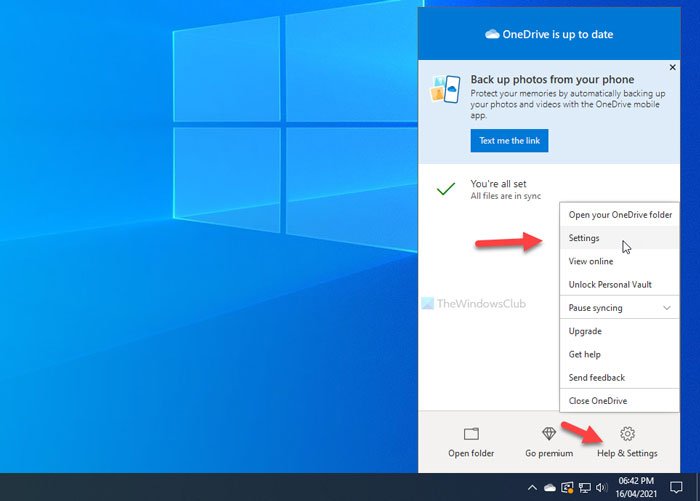
Отвара панел поставки ОнеДриве-а.
Морате да пређете на картицу Подешавања (Settings ) и уклоните квачицу са поља за потврду Када су меморије „На овај дан“ доступне .(When “On this day” memories are available)
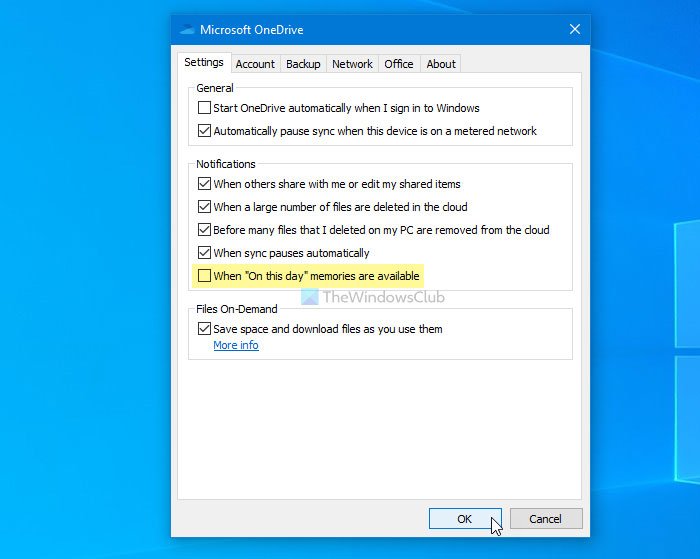
На крају, кликните на дугме ОК (OK ) да бисте сачували промену.
То је све! Од сада па надаље, ОнеДриве(OneDrive) неће приказивати обавештење Данашњи дан (On this day ) на вашем Виндовс рачунару.
У случају да желите да поништите промену, потребно је да отворите исти панел поставки ОнеДриве(OneDrive) и означите исти оквир за потврду као што је горе поменуто.
САВЕТ(TIP) : Овај пост показује како да онемогућите ОнеДриве Дана обавештења на Андроид-у и иОС-у(disable OneDrive On this day notifications on Android and iOS) .
Онемогућите ОнеДриве Данашње(OneDrive) обавештење помоћу Регистра(Registry)
Да бисте онемогућили ОнеДриве Данашње обавештење у Windows 11/10 , следите ове кораке:
- Притисните Win+R да бисте приказали одзивник за покретање.
- Унесите регедит(regedit) и притисните дугме Ентер(Enter) .
- Кликните на опцију Да .(Yes)
- Идите на Лично(Personal) у ХКЕИ_ЦУРРЕНТ_УСЕР(HKEY_CURRENT_USER) .
- Кликните десним тастером миша на Personal > New > DWORD (32-bit) Value .
- Именујте га као ОнТхисДаиПхотоНотифицатионДисаблед(OnThisDayPhotoNotificationDisabled) .
- Двапут кликните на њега да бисте поставили податке о вредности(Value) као 1 .
- Кликните на дугме ОК(OK) .
Пре него што кренете на кораке РЕГЕДИТ(REGEDIT) , препоручује се да креирате тачку за враћање система .
Сада отворите Регистри Едитор(Registry Editor) на свом рачунару. Да бисте то урадили, притисните Win+R , унесите регедит и притисните дугме Ентер (Enter ) . Ако се прикаже табла за контролу корисничког налога(User Account Control) , кликните на дугме Да (Yes ) . Када се на вашем рачунару отвори уређивач регистра(Registry Editor) , идите на следећу путању-
HKEY_CURRENT_USER\SOFTWARE\Microsoft\OneDrive\Accounts\Personal
Овде морате да креирате РЕГ_ДВОРД(REG_DWORD) вредност. За то кликните десним тастером миша на лични (Personal ) кључ и изаберите New > DWORD (32-bit) Value .
Затим га назовите као ОнТхисДаиПхотоНотифицатионДисаблед(OnThisDayPhotoNotificationDisabled) .

Сада двапут кликните на ову РЕГ_ДВОРД(REG_DWORD) вредност и подесите податке о вредности(Value) као 1 .
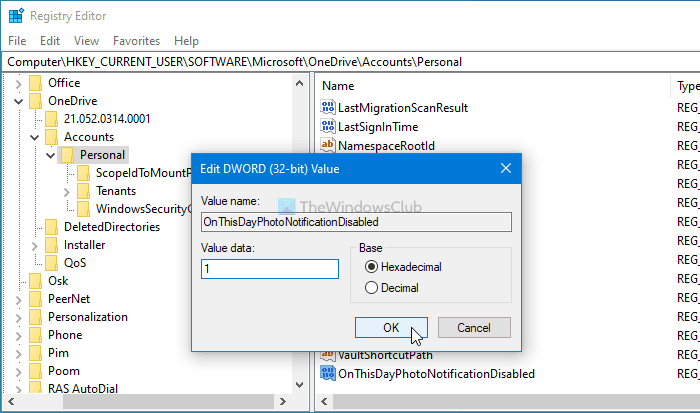
На крају, кликните на дугме ОК (OK ) да бисте сачували промену. Затим морате поново да се пријавите на рачунар да бисте добили промену.
Ако желите да вратите оригиналну поставку, отворите исту РЕГ_ДВОРД(REG_DWORD) вредност и подесите податке о вредности(Value) као 0 .
Алтернативно, можете да избришете и ову РЕГ_ДВОРД(REG_DWORD) вредност.
За то кликните десним тастером миша на OnThisDayPhotoNotificationDisabled > изаберите опцију Избриши (Delete ) и кликните на дугме Да (Yes ) .
То је све! Ако имате било каквих недоумица, обавестите нас у коментарима.
Прочитајте следеће: (Read next: )Подстакните кориснике да преместе Виндовс познате фасцикле у ОнеДриве.(Prompt users to move Windows known folders to OneDrive.)
Related posts
Онемогућите ОнеДриве обавештења Када се синхронизација аутоматски паузира
Поправите ОнеДриве код грешке 0к8004де40 на Виндовс 11/10
Поправи ОнеДриве код грешке 0к8007016а
ОнеДриве грешка 0к80070194, добављач датотека у облаку је неочекивано изашао
Дозволите ОнеДриве-у да онемогући наслеђивање дозвола у фасциклама само за читање
Нешто је пошло наопако Шифра грешке 102 у ОнеДриве-у
Уклоните Оутлоок .пст датотеку са подацима из ОнеДриве-а у оперативном систему Виндовс 10
ОнеДриве против Гоогле диска – Која је боља услуга у облаку?
Објашњене поставке и политика приватности за Мицрософт ОнеДриве
Како прекинути везу, искључити или уклонити фасциклу из ОнеДриве-а у оперативном систему Виндовс 11/10
Грешка 0к80071129: Ознака присутна у баферу тачака за поновну анализу је неважећа
ОнеДриве.еке улазна тачка није пронађена у оперативном систему Виндовс 11/10
Како да поправите грешку ОнеДриве 0к80049д61 у оперативном систему Виндовс 11/10
Како ограничити пропусни опсег који користе ОнеДриве и Дропбок
Поправи ОнеДриве код грешке 0к8004дедц (проблем са географском локацијом)
ОнеДриве лични трезор приказује погрешан језик
Ресетујте ОнеДриве да бисте решили проблеме са ОнеДриве-ом у оперативном систему Виндовс 11/10
Поправи Уверите се да је ОнеДриве покренут на вашем рачунару, а затим покушајте поново поруку
Механизам за синхронизацију у облаку није успео да потврди преузете податке
ОнеДриве грешка 0к8007016А: Добављач датотека у облаку не ради
